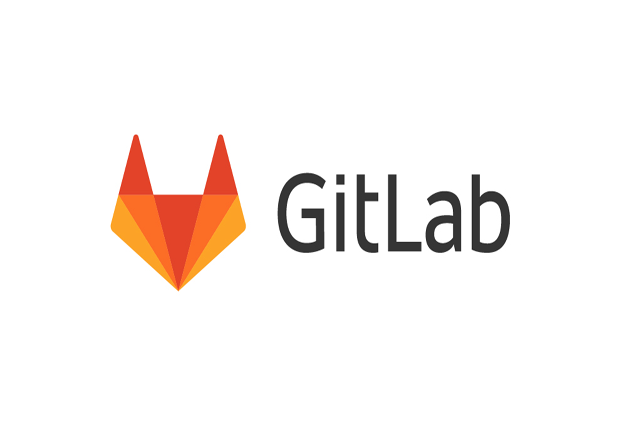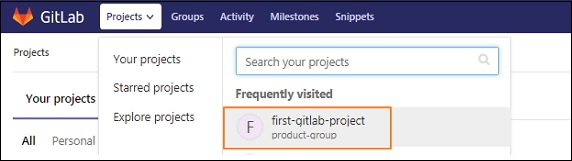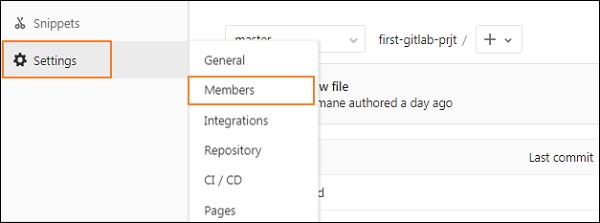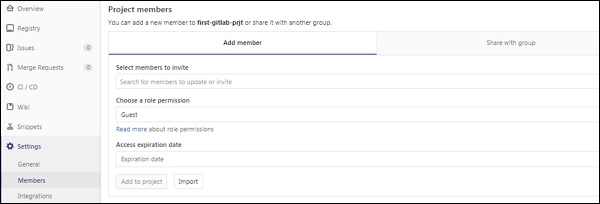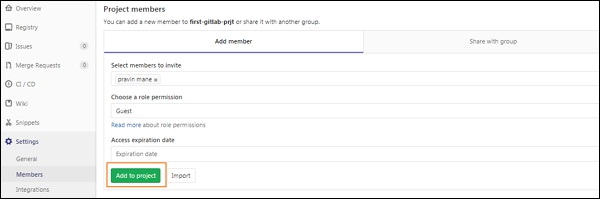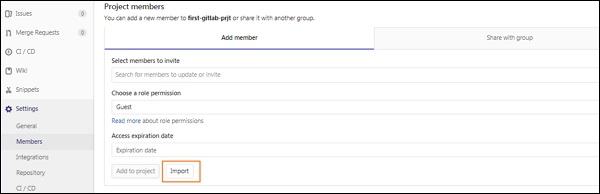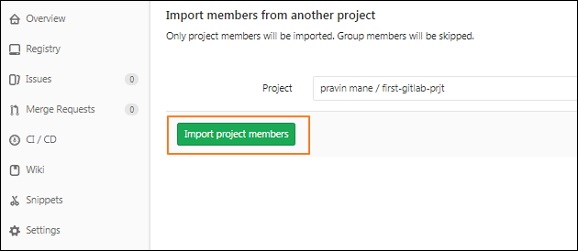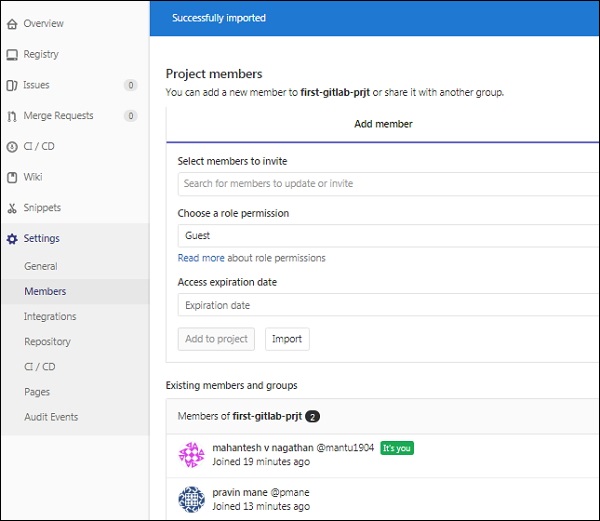سلام به همه پی وی لرنی های عزیز!
به دوره آموزشی گیت لب GitLab خوش آمدید.
گیت لب خدماتی است که امکان دسترسی از راه دور به مخازن Git را فراهم می کند. علاوه بر میزبانی کد شما، این سرویس ویژگی های دیگری را ارائه می دهد که به منظور کمک به مدیریت چرخه توسعه نرم افزار طراحی شده است. این ویژگی های اضافی شامل مدیریت اشتراک گذاری کد بین افراد مختلف، ردیابی اشکال، فضای ویکی و سایر ابزارها برای “برنامه نویسی اجتماعی” یا “social coding” است.
گیت لب شباهت های زیادی به گیت هاب github دارد و مانند آن حسابهای میزبانی شده را ارائه می نماید و اجازه اجرا روی میزبانهای ثانویه را نیز می دهد. در دوره آموزش گیت لب GitLab قرار است در طی چندین جلسه شما را با گیت لب و کار با آن آشنا نمایم.
در جلسه گذشته به آموزش کار با Squashing در گیت لب پرداختیم؛ Squashing راهی است برای ترکیب همه commits ها در هنگام درخواست ادغام.
در این جلسه قرار است به کار با کاربران و گروه ای گیت لب، ساخت آن ها و افزودن کاربران و گروه ها به گیت لب Gitlab بپردازیم و به عنوان نخستین بخش از این فصل به سراغ آموزش افزودن کاربر در گیت لب Gitlab برویم.
آموزش افزودن کاربر در گیت لب Gitlab
برای اضافه کردن یک کاربر در گیت لب Gitlab به صورت زیر عمل نمایید.
مرحله ۱ – به حساب گیت لب GitLab خود وارد شوید و در بخش پروژه ها به پروژه خود بروید.
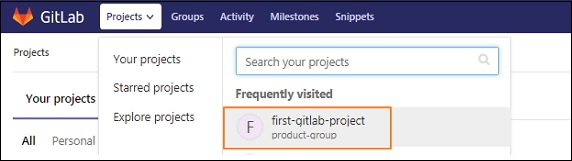
ورود به حساب گیت لب GitLab – آموزش افزودن کاربر در گیت لب Gitlab
مرحله ۲ – بعد، بر روی گزینه Members در زیر تب Settings کلیک کنید.
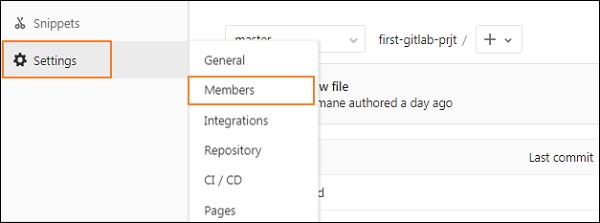
گزینه Members در زیر تب Settings – آموزش افزودن کاربر در گیت لب Gitlab
مرحله ۳ – برای اضافه کردن کاربر به پروژه تان ، صفحه زیر باز خواهد شد.
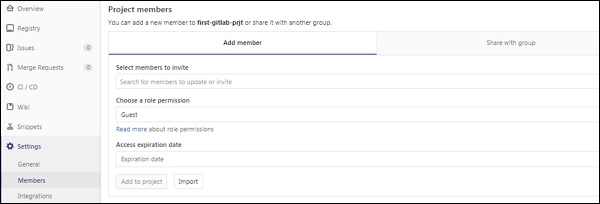
افزودن کاربر جدید – آموزش افزودن کاربر در گیت لب Gitlab
مرحله ۴ – اکنون نام کاربر، اجازه نقش، تاریخ انقضا (اختیاری) را وارد کنید و روی دکمه Add to project کلیک کنید تا کاربر به پروژه اضافه شود.
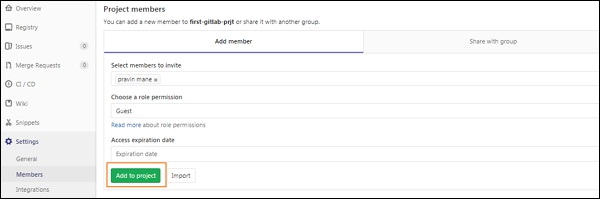
تعیین نام کاربر، اجازه نقش و تاریخ حضور او – آموزش افزودن کاربر در گیت لب Gitlab
مرحله ۵ – در مرحله بعد، بعد از افزودن کاربر به پروژه، پیامی مبنی بر موفقیت بودن این کار دریافت خواهید گرفت.

موفقیت آمیز بودن افزودن کاربر به پروژه – آموزش افزودن کاربر در گیت لب Gitlab
کادر مخصوصی در تصویر بالا نشان می دهد ، کاربر جدیدی به پروژه اضافه شده است.
مرحله ۶ – می توانید با کلیک کردن بر روی دکمه Import، کاربر را به پروژه اضافه کنید.
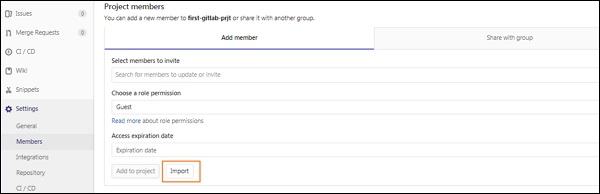
انتخاب دکمه Import برای افزودن کاربر به پروژه – آموزش افزودن کاربر در گیت لب Gitlab
مرحله ۷ – اکنون پروژه ای را که می خواهید کاربر را به آن اضافه کنید را انتخاب کنید و بر روی دکمه Import project اعضای کلیک کنید.
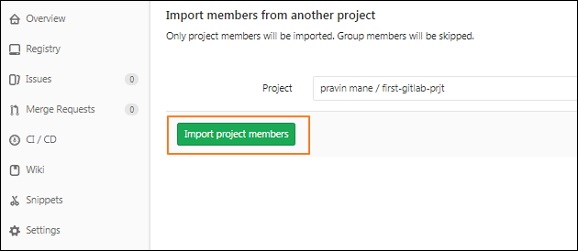
انتخاب پروژه برای افزودن کاربر به آن – آموزش افزودن کاربر در گیت لب Gitlab
مرحله ۸ – بعد از وارد کردن کاربر به پروژه یک پیام مبنی بر موفقیت آمیز بودن افزودن کاربر به پروژه دریافت می کنید.
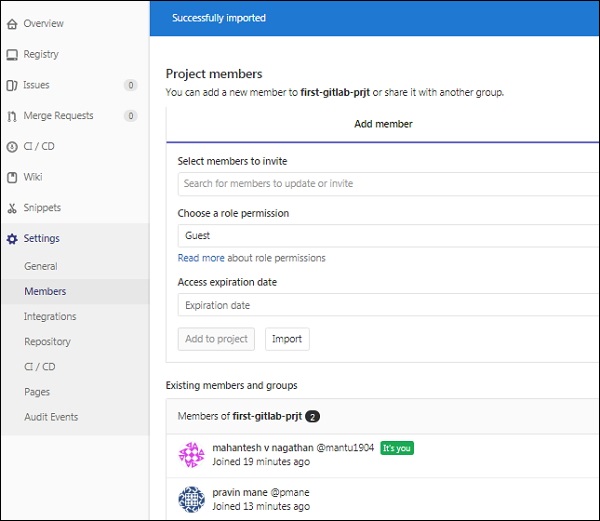
موفقیت آمیز بودن افزودن کاربر به پروژه – آموزش افزودن کاربر در گیت لب Gitlab
سخن پایانی
در این جلسه آموختیم که چگونه می توان یک کاربر جدید را به گیت لب GitLab اضافه کنیم؛ علاوه بر این، افزودن یک کاربر به پروژه مورد نظر خود را نیز آموختیم.
در جلسه آینده قرار است نحوه ساخت گروه ها در گیت لب GitLab را بیاموزیم.
با پی وی لرن همراه باشید.
 فروشگاه
فروشگاه فیلم های آموزشی
فیلم های آموزشی کتاب های آموزشی
کتاب های آموزشی مقالات آموزشی
مقالات آموزشی وردپرس
وردپرس